本文档介绍如何在 Ubuntu 下对 SD card 进行分区,主要使用 fdisk 分区工具,在命令行下完成所有操作。
注:
1. 本文档所用的 Ubuntu 系统运行在 VMware Player 15 虚拟机中。Ubuntu 版本是 16.04。
2. 本文档参考了 NXP 官方文档 i.MX_Linux_User's_Guide.pdf(下载地址)。
一、 发现 SD card 设备
① 准备一个 SD card 读卡器,插入 SD card 并连接到虚拟机
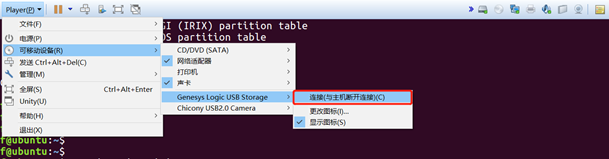
② 使用如下命令查看系统分配给插入的 SD Card 的设备节点名
cat /proc/partitions
可见系统为新设备分配了 sdb 的节点名
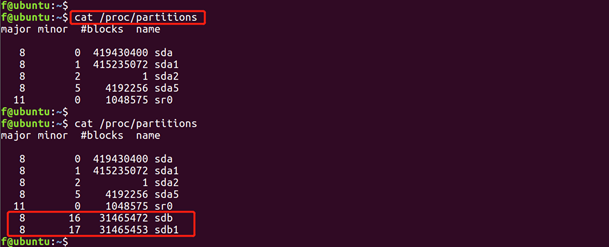
二、卸载 SD card 分区
① 使用如下命令查看 SD card 的挂载情况
df
注:如果插入的 SD card 已经有分区存在,一般情况下系统就会自动挂载,这样在重新分区时就会失败,提示被占用
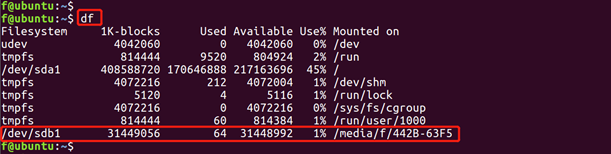
② 使用如下命令卸载已挂载的 SD card 分区 /dev/sdb1
umount /dev/sdb1
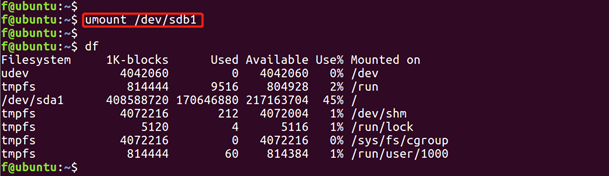
三、开始对 SD card 进行分区
① 使用 fdisk 工具打开 SD card 设备节点
sudo fdisk /dev/sdb

② 按 p + Enter 查看当前分区情况
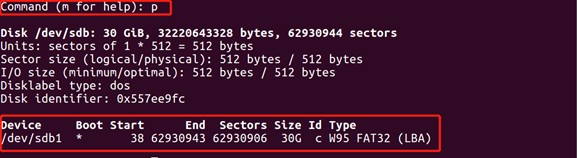
注:
1. 本文档所用的 Ubuntu 系统运行在 VMware Player 15 虚拟机中。Ubuntu 版本是 16.04。
2. 本文档参考了 NXP 官方文档 i.MX_Linux_User's_Guide.pdf(下载地址)。
一、 发现 SD card 设备
① 准备一个 SD card 读卡器,插入 SD card 并连接到虚拟机
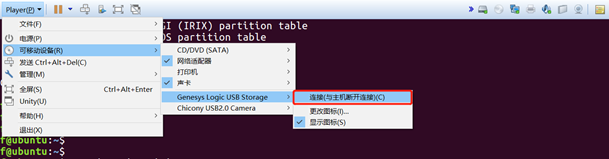
② 使用如下命令查看系统分配给插入的 SD Card 的设备节点名
cat /proc/partitions
可见系统为新设备分配了 sdb 的节点名
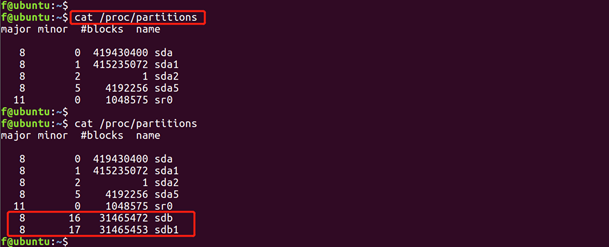
二、卸载 SD card 分区
① 使用如下命令查看 SD card 的挂载情况
df
注:如果插入的 SD card 已经有分区存在,一般情况下系统就会自动挂载,这样在重新分区时就会失败,提示被占用
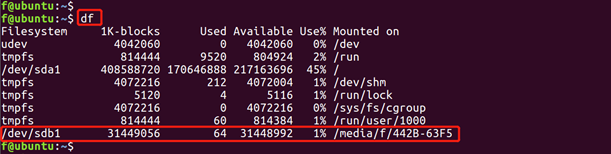
② 使用如下命令卸载已挂载的 SD card 分区 /dev/sdb1
umount /dev/sdb1
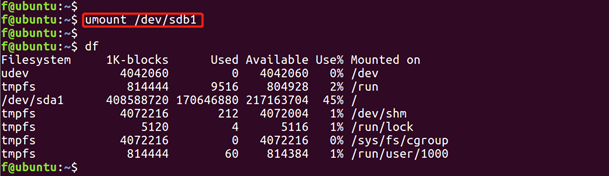
三、开始对 SD card 进行分区
① 使用 fdisk 工具打开 SD card 设备节点
sudo fdisk /dev/sdb

② 按 p + Enter 查看当前分区情况
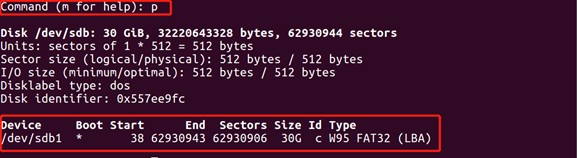
可看到 SD card 中已有一个分区 /dev/sdb1 存在。
③ 按 d + Enter 删除分区
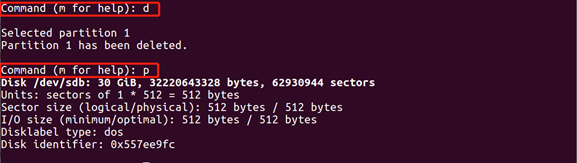
注:如果已存在多个分区的,要重复删除,直到所有不需要的分区都删除干净。
④ 按 n + Enter 新建分区
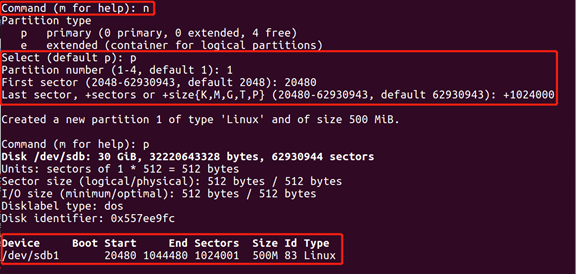
注:图中设置了分区模式为 primary,分区号为 1,起始 sector 为 20480,大小为 +1024000 个 sector(即 1024 * 512 = 500MB)。
接下来如果需要创建多个分区,重复此步骤即可。注意按 Enter 是选择默认选项,如分配大小时按下 Enter 会分配剩余所有的空间。
⑤ 按 w + Enter 保存分区表,完成分区

注:只有完成这一步才会将分区表写入到 SD card,分区的配置才会真正生效。
四、对 SD card 分区的常用操作
① 使用如下命令挂载 SD card 分区
sudo mount /dev/sdb1
是用户自己创建的用于挂载 SD card 分区的目录。
运行上述命令后若无报错,对 目录的操作就是对 SD card 分区的操作,包括写入、删除文件等。
② 完成对 SD card 分区的操作后卸载分区
sudo umount /dev/sdb1 (或:sudo umount )
sync
之后就可以将 SD card 从读卡器取出了,此步骤相当于 Windows 下弹出可移动设备。
评论